Se trata de un servidor que puede afectar, también, el sistema operativo de tu PC. Es por ello que debes tener en cuenta los siguientes puntos que te indicamos en ésta nota para poder trabajar normalmente en cualquiera de los servicios de red.
Chrome, que se trata del navegador de Google y el más utilizado del mundo, tiene un Administrador de Tareas propio. Ahí se indicará cuánta memoria RAM está consumiendo cada una de las pestañas y extensiones de Chrome y así poder ver cuál está generando el problema y cerrarla.
Para abrir el Administrador de Tareas hay que presionar la combinación de teclas Shift+Esc y, cuando aparezca, ordenar la lista de pestañas por el gasto de Memoria (solo hacer click donde dice Memoria).
Solo resta seleccionar la pestaña que más esté gastando energía (de la segunda para abajo, porque la primera es todo el navegador y si carramos esa se cerraría todo Chrome) y hacer click en el botón que está en la parte inferior derecha que dice "Finalizar tarea".
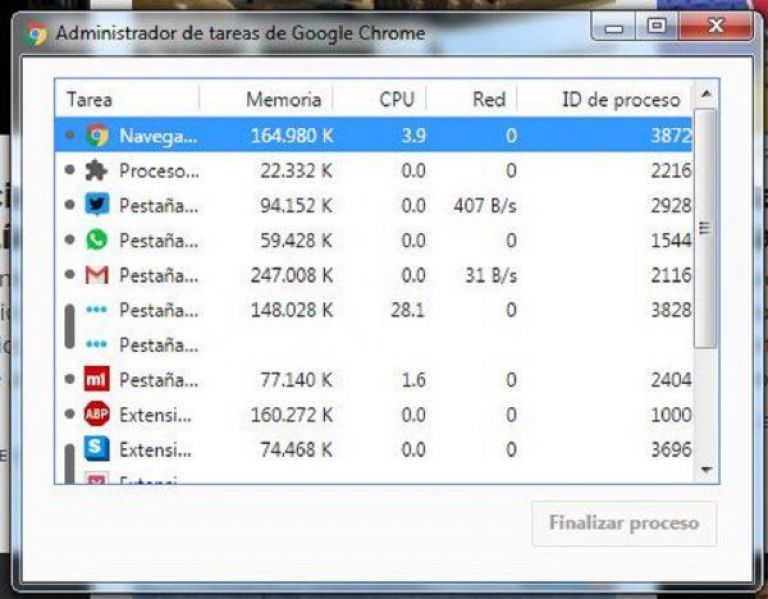
En caso que el problema se produzca en Firefox, tienes que tener en cuenta que este servicio no tiene su propio Administrador de Tareas, sí posee una opción para ver la performance de las pestañas y extensiones. Lo que hay que hacer es abrir una nueva prestaña y poner en la barra de nevagación about:performance. Ahí listará todas las pestañas y cuánto consumo generan (no se puede ordenar de mayor a menor como en Chrome). Solo resta encontrarla y cerrarla.



